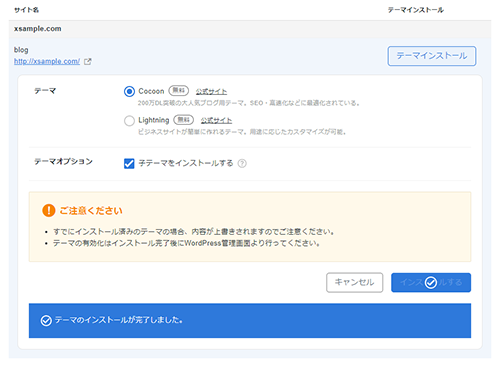マニュアル
インストール済みWordPressにテーマをインストール
本マニュアルは新・旧サーバーパネルに合わせて2種類ご用意しています。
目次
テーマをインストール
サーバーパネルにて、インストール済みWordPressにテーマをインストールしていきます。
1.「WordPressテーマ管理」をクリック
サーバーパネルへログインし、「WordPressテーマ管理」をクリックします。
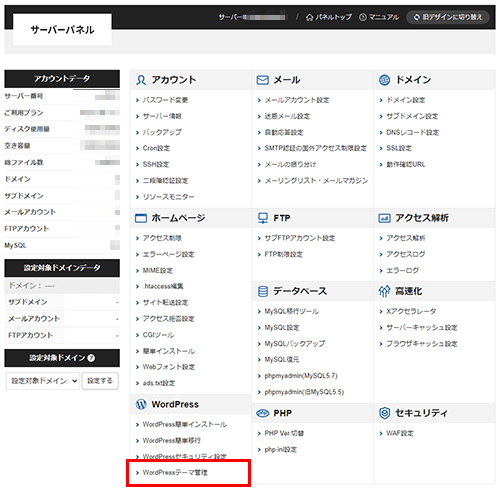
2. ドメインを選択
テーマをインストールするドメインを選択します。
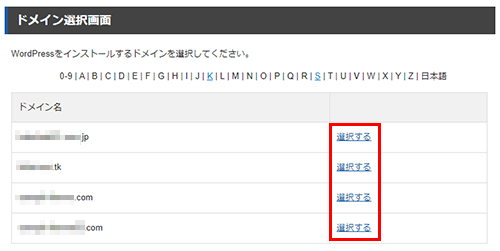
3. テーマを選択
インストールするWordPressテーマを選択してください。
選択したテーマに子テーマ・プラグインの提供がある場合、「テーマオプション」にチェックボックスが表示されます。
子テーマ・プラグインをインストールする場合はチェックを入れてください。
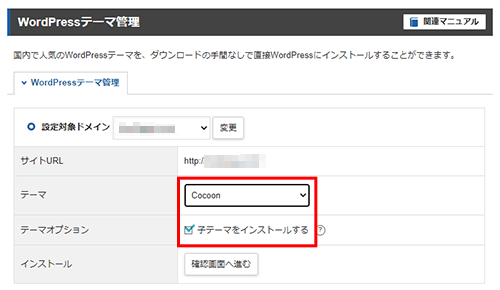
- 子テーマの提供があるテーマ
-
- Cocoon
- Lightning
- XWRITE
- SWELL
- プラグインの提供があるテーマ
-
- Snow Monkey
4. 「確認画面へ進む」をクリック
「確認画面へ進む」をクリックします。
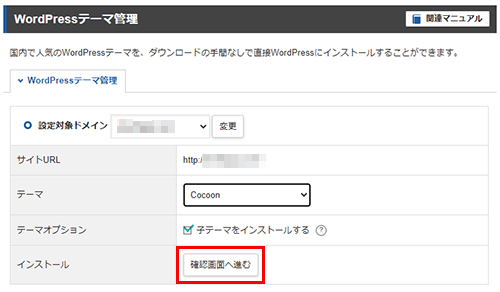
5. 「インストールする」をクリック
「インストールする」をクリックします。
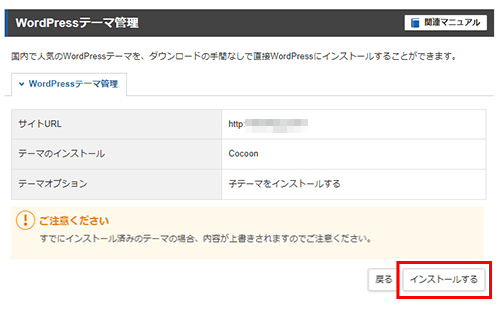
6. インストール完了
「テーマのインストールが完了しました。」が表示されましたら完了です。
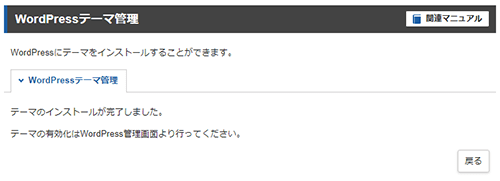
テーマをインストール
サーバーパネルにて、インストール済みWordPressにテーマをインストールしていきます。
1.「WordPressテーマ管理」をクリック
サーバーパネルにログインし、「WordPressテーマ管理」をクリックします。
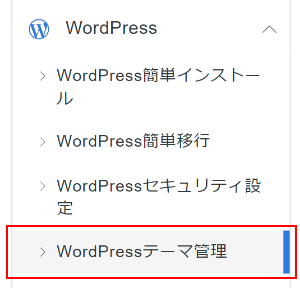
2.「テーマインストール」をクリック
テーマをインストールするサイトの「テーマインストール」をクリックします。
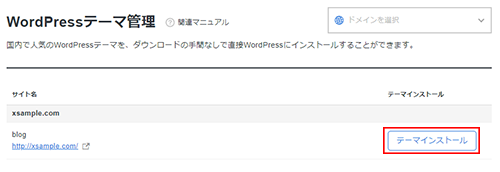
3. テーマを選択
インストールするWordPressテーマを選択してください。
選択したテーマに子テーマ・プラグインの提供がある場合、「テーマオプション」にチェックボックスが表示されます。
子テーマ・プラグインをインストールする場合はチェックを入れてください。
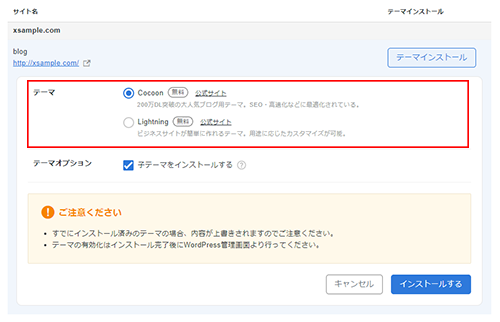
- 子テーマの提供があるテーマ
-
- Cocoon
- Lightning
- XWRITE
- SWELL
- プラグインの提供があるテーマ
-
- Snow Monkey
4. 「インストールする」をクリック
「インストールする」をクリックします。
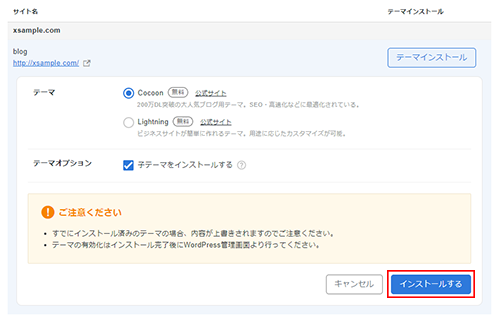
5. インストール完了
「テーマのインストールが完了しました。」が表示されましたら完了です。